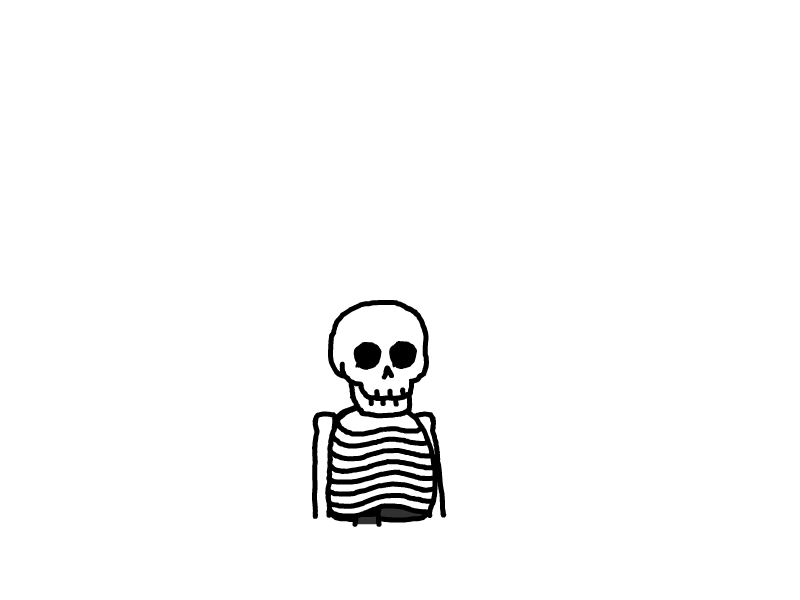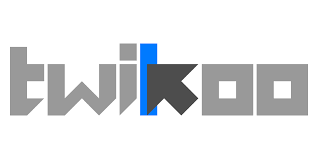
Halo部署Twikoo评论系统
AI-摘要
切换
Tianli GPT
AI初始化中...
介绍自己
生成本文简介
推荐相关文章
前往主页
前往tianli博客
选择Twikoo原因:简洁、安全、免费
一、使用Docker Compose部署Twikoo
1.创建安装目录
使用SSH连接服务器,创建安装目录
mkdir /opt/1panel/docker/compose/twikoo
cd /opt/1panel/docker/compose/twikoo
使用Docker Compose安装
vim docker-compose.yml
英文输入法下,按 i
version: '3'
services:
twikoo:
image: imaegoo/twikoo
container_name: twikoo
restart: unless-stopped
ports:
- 8080:8080
environment:
TWIKOO_THROTTLE: 1000
volumes:
- ./data:/app/data
按一下 esc,然后 :wq 保存退出。
2.打开服务器防火墙(非必需)并访问网页
打开防火墙的端口 8080
查看端口是否被占用(以 8080 为例),输入:
lsof -i:8080 #查看 8080 端口是否被占用,如果被占用,重新自定义一个端口
如果什么都没出现,表示端口未被占用,我们可以继续下面的操作了(被占用了就修改一下端口,比如改成 8081,注意 docker 命令行里和防火墙都要改)
最后:
cd /opt/1panel/docker/compose/twikoo
docker-compose up -d
访问 http://ip:8080,返回以下结果即为成功
3.Twikoo添加反向代理
4.Twikoo添加SSL证书
二、Twikoo评论设置
-
环境ID/后端URL,填写IP+端口或反代域名
-
管理员令牌,访问IP+端口或反代域名,浏览器开启开发人员工具(快捷键:F12)
-
评论匿名邮箱、留言弹幕配置 自行填写即可
-
评论 - 博主邮箱MD5值:点击md5在线解密破解,自行转换后填入即可
更多Twikoo设置详见:Twikoo 文档 | Twikoo 文档
本文是原创文章,采用 CC BY-NC-ND 4.0 协议,完整转载请注明来自 沐柒柒丶
评论
匿名评论
隐私政策
你无需删除空行,直接评论以获取最佳展示效果